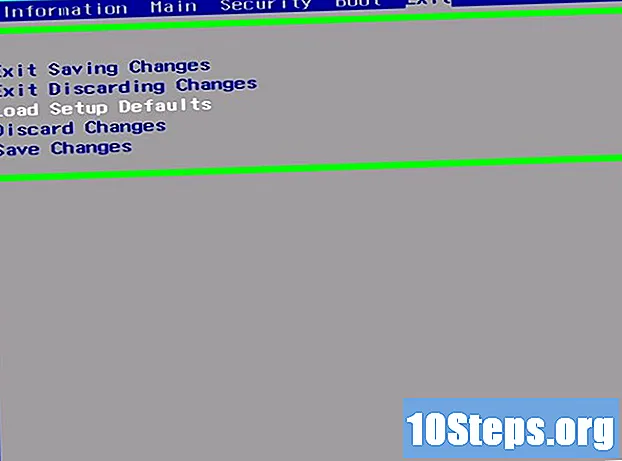
Innehåll
Den här artikeln visar hur du återställer datorns BIOS-lösenord. Försök skapa ett nytt huvudlösenord, ta bort CMOS-batteriet eller manipulera med bygeln. Inte alla moderkortstillverkare har ett huvudlösenord, och inte alla datorer ger åtkomst till batteriet eller har ett specifikt lösenord-återställningsbygel. Om ingen av metoderna fungerar, ta maskinen till ett servicecenter eller kontakta tillverkaren.
Steg
Metod 1 av 3: Använda ett huvudlösenord
Slå på datorn och ange fel lösenord tre gånger för att låsa den och visa meddelandet "System Disabled" eller "System Disabled". Oroa dig inte, du har inte tappat dina data och bara starta om datorn för att komma tillbaka till det normala. Man måste försöka upptäcka ett "bakdörr" -lösenord.

Notera meddelandenumret "System Disabled" eller "System Disabled". Varningen åtföljs vanligtvis av en serie siffror och bokstäver. Skriv ner dem någonstans så att du kan ta reda på lösenordet.
Gå till en webbplats som genererar huvudlösenord. Åtkomst i en webbläsare. Webbplatsen producerar "bakdörr" -lösenord baserat på den visade koden.

Ange koden som visas med meddelandet "System inaktiverat" eller "system inaktiverat" och klicka på "Hämta lösenord". Webbplatsen försöker hitta ett lösenord som fungerar för din dator. Det är möjligt att det ger flera alternativ att prova.- Obs: Om datorn inte skrev in en kod när systemet var obebodt, kan du försöka använda maskinens serienummer för att skapa "bakdörr" -lösenordet.

Starta om datorn och ange lösenord som anges på webbplatsen. Du kan göra misstag upp till tre gånger. Efter det tredje försöket är systemet låst och datorn måste startas om. Vanligtvis fungerar ett av alternativen som webbplatsen erbjuder.- Om det inte fungerar, prova nästa metod.
Om du kunde starta datorn anger du BIOS-inställningarna. När du har angett rätt lösenord kan du titta på autentiseringsalternativen för att se till att det inte låses igen. Det enkla faktumet att du använder lösenordet "bakdörr" återställer inte BIOS-alternativen.
Metod 2 av 3: Ta bort CMOS-batteriet
Vet när du ska använda metoden. Testa helst den ovan beskrivna tekniken och leta efter huvudlösenordet. Om inget alternativ fungerar, ta bort och byt ut CMOS-batteriet för att återställa lösenordet.
- CMOS-batteriet ser ut som ett klockbatteri. Det levererar ström till moderkortet när datorn är ansluten. Generellt lagras BIOS-inställningarna, inklusive lösenordet, på moderkortet tillsammans med datum och tid. På detta sätt återställer fabriksinställningarna att ta bort batteriet.
Koppla loss alla kablar från skåpet. Innan datorn öppnas måste alla kablar som är anslutna till bakpanelen tas bort.
- Kontrollera att nätsladden har tagits bort.
- Du kan använda samma metod på en anteckningsbok, men det är nödvändigt att ta bort locket på enhetens undersida. För det mesta måste du ta isär delar och ta bort batteriet för att få åtkomst till moderkortet.
Tryck på strömbrytaren när du har tagit bort alla kablar. På detta sätt frigör du laddningen från alla kondensatorer och minskar risken för att skada komponenter på grund av statisk elektricitet.
Skruva loss sidopanelen (den kan vara på en annan plats, beroende på modell) för att kunna öppna höljet. De flesta stationära datorer har korsskruvar som kräver användning av en Phillips-skruvmejsel.
- Du kanske tycker det är lättare att arbeta med skåpet på ett bord eller en bänk för att flytta det utan att behöva böjas.
- Klicka här för att läsa mer om att öppna en stationär dator.
- Läs den här artikeln för mer detaljerade instruktioner om hur du öppnar en anteckningsbok.
Jorda dig. Släpp statisk laddning från handen innan du vidrör. En urladdning av statisk elektricitet kan permanent skada komponenter.
- Slipa dig själv genom att helt enkelt röra vid ett metallföremål, t.ex. en kran. Klicka här om du vill läsa mer detaljerad information om hur du går vidare.
Leta reda på CMOS-batteriet. Det är silver, ungefär 1 cm i diameter och vanligtvis nära moderkortets kanter.
Ta försiktigt bort batteriet. Oftast ansluts den till två klipp och du måste klämma åt ena sidan för att ta bort. Dra det försiktigt och lämna det på ett säkert ställe.
- Obs! I vissa fall är batteriet lödat på moderkortet och kan inte tas bort. Om din dator är fallet, gå till nästa avsnitt och prova att använda bygeln.
Vänta en minut efter att batteriet har tagits bort för att se till att BIOS-inställningarna har återställts.
Byt ut batteriet. Sätt tillbaka batteriet efter en minut. Se till att inte sätta det på fel sätt.
Stäng kåpan och sätt tillbaka kablarna. Det är bäst att testa att allt är korrekt innan du sätter i skruvarna och ansluter de sekundära kringutrustning, t.ex. högtalarna. Du behöver bara strömkabeln, bildskärmen och tangentbordet för att göra testet.
Slå på datorn och ange BIOS-inställningarna. Tryck på knappen (till exempel DEL, F2, F10 eller ESC) för att öppna BIOS-inställningsskärmen. När du tar ut batteriet återställs fabriksinställningarna och du måste göra om alla inställningar, som att ställa in startordningen och välja specifika alternativ för vissa enheter.
- Om datorn fortfarande ber om lösenordet och du gjorde allt rätt betyder det att metoden inte fungerar för dig. Fortsätt därför till instruktionerna i nästa avsnitt.
Metod 3 av 3: Använd jumper
Koppla loss kablarna, öppna fodralet och Jorda dig. Se steg 2 till 5 i föregående avsnitt för att lära dig hur du utför dessa procedurer.
Leta reda på bygeln som återställer BIOS-alternativen. I allmänhet är de två stift och nästan alltid med en liten bit i blått. Oftast ligger det nära CMOS-batteriet (det ser ut som ett klockbatteri), men det är inte alltid så. Ta en titt på moderkortets manual om du inte hittar den.
- Det är vanligt att ha något som CLEAR CMOS, CLEAR, CLR, JCMOS1, PASSWORD, PSWD etc. nedanför bygeln.
- Moderkortet har inte denna bygel (inte alla har) och har du provat tidigare tekniker? Kontakta tillverkaren.
Flytta bygeln (plaststycket) upp en stift. För det mesta är åtminstone hopparna anslutna i två av tre stift. När du tar ut den och placerar den på den fria stiftet återställer kortet lösenordet.
- Om till exempel jumpern är över stift 1 och 2, placera den på stift två och tre.
- Om du bara har två stift tar du bort bygeln för att återställa lösenordet.
Vänta en minut. Du måste vänta lite tills BIOS känner igen ändringen och återställer lösenordet.
Sätt tillbaka biten på sin ursprungliga plats. När du har väntat en minut ska du sätta tillbaka bygeln i föregående position.
Stäng skåpet och anslut kablarna igen. Det är bäst att testa att allt är korrekt innan du sätter i skruvarna och ansluter de sekundära kringutrustning, t.ex. högtalarna. Du behöver bara strömkabeln, bildskärmen och tangentbordet för att göra testet.
Slå på datorn och öppna BIOS-inställningarna. Tryck på knappen (till exempel DEL, F2, F10 eller ESC) för att öppna BIOS-alternativen. När du tar ut batteriet återställs fabriksinställningarna och du måste göra om alla inställningar, som att ställa in startordningen och välja specifika alternativ för vissa enheter.
tips
- Om ingenting går rätt, kontakta din dator eller moderkortstillverkare. I allmänhet tillhandahåller företaget ett huvudlösenord som helt enkelt identifierar sig som ägaren.
varningar
- Försök aldrig att återställa BIOS-lösenordet på en dator som inte tillhör dig, såvida du inte har uttryckligt tillstånd från ägaren.
- Glöm inte att jorden själv innan du öppnar ärendet för att undvika risken för att skada någon komponent.


